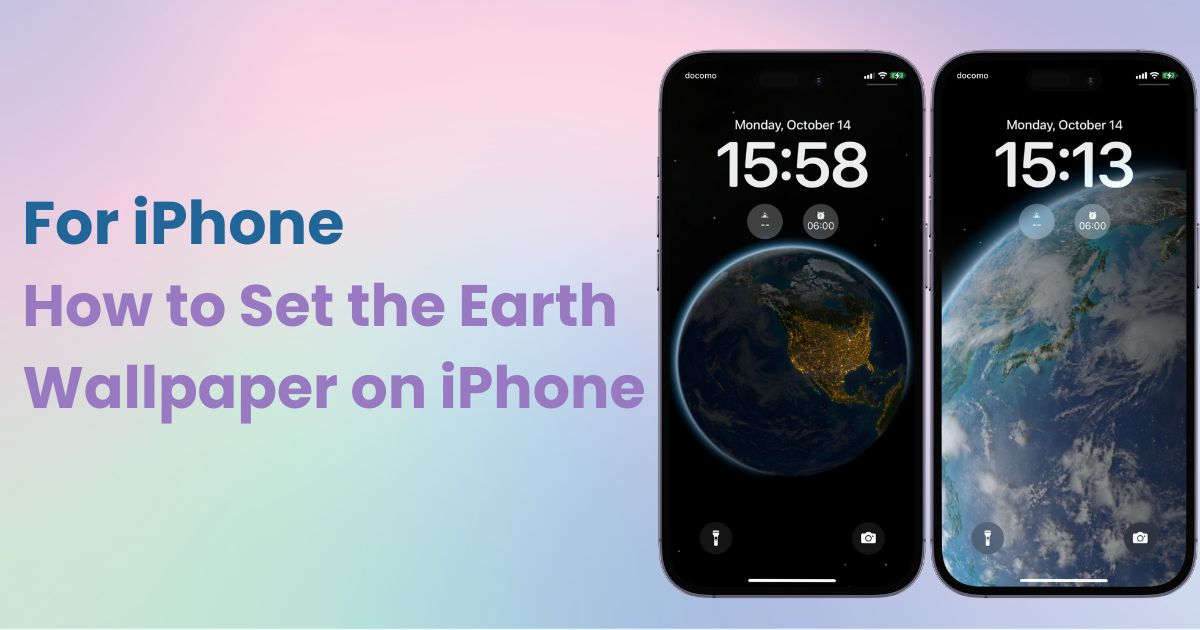

Bạn cần một ứng dụng chuyên dụng để tùy chỉnh màn hình chính theo phong cách! Đây là phiên bản cuối cùng của ứng dụng trang phục có tất cả các chất liệu trang phục!
Bạn có biết rằng một trong những hình nền mặc định của iPhone, " Thiên văn học ", có tùy chọn " Trái đất " không? Cách Trái đất thay đổi theo thời gian thực sự kỳ diệu. Hôm nay, tôi sẽ chỉ cho bạn cách thiết lập, vì vậy hãy chắc chắn thử nhé!
Lưu ý: Đảm bảo iPhone của bạn đã được cập nhật lên iOS 17 trở lên trước khi bắt đầu. 📝
Hình nền " Trái đất " là một phần của bộ sưu tập " Thiên văn học ", được cài đặt sẵn trên iPhone. Nó sử dụng dịch vụ định vị để hiển thị chế độ xem Trái đất theo thời gian thực. Khi màn đêm buông xuống, Trái đất tối dần và ánh đèn thành phố xuất hiện.
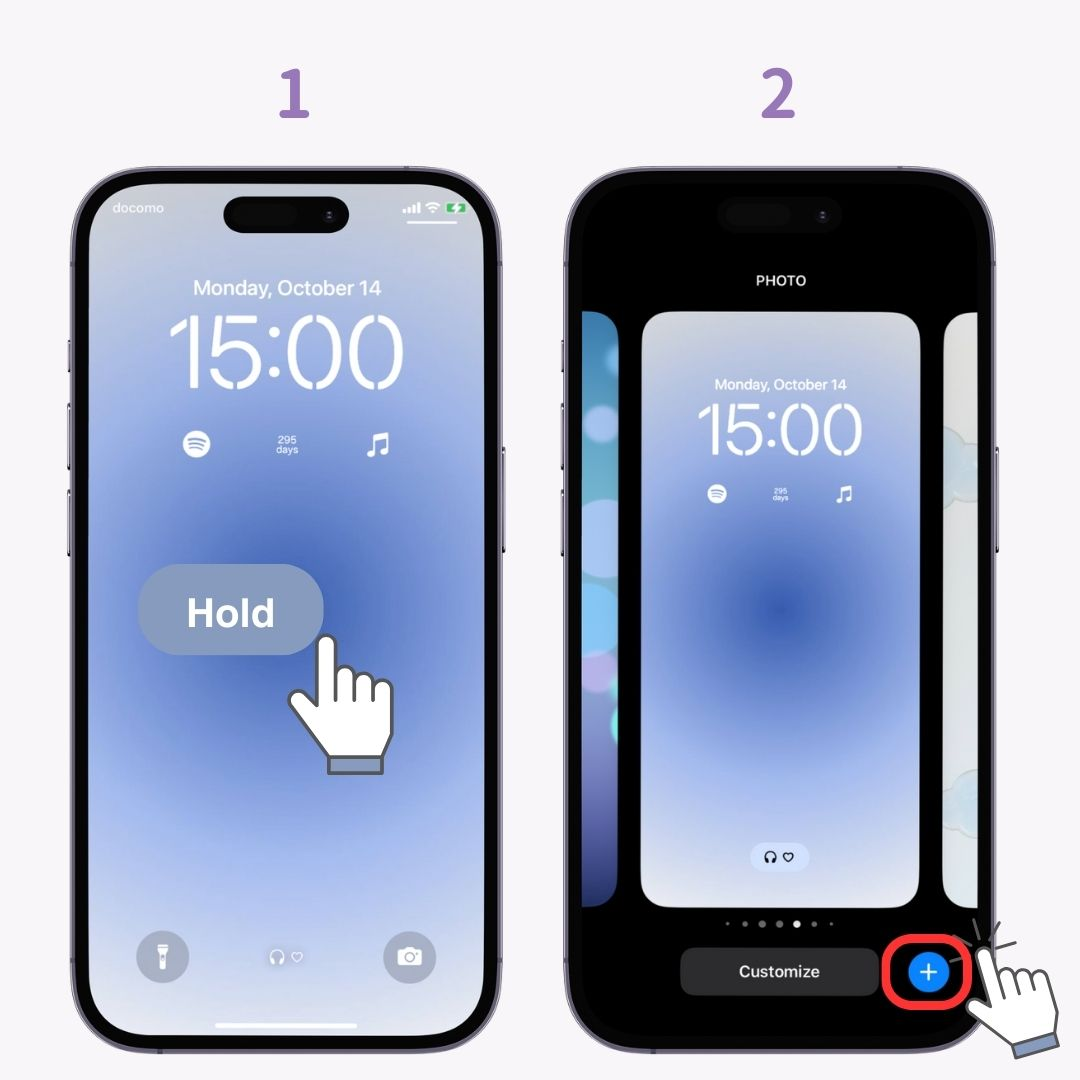
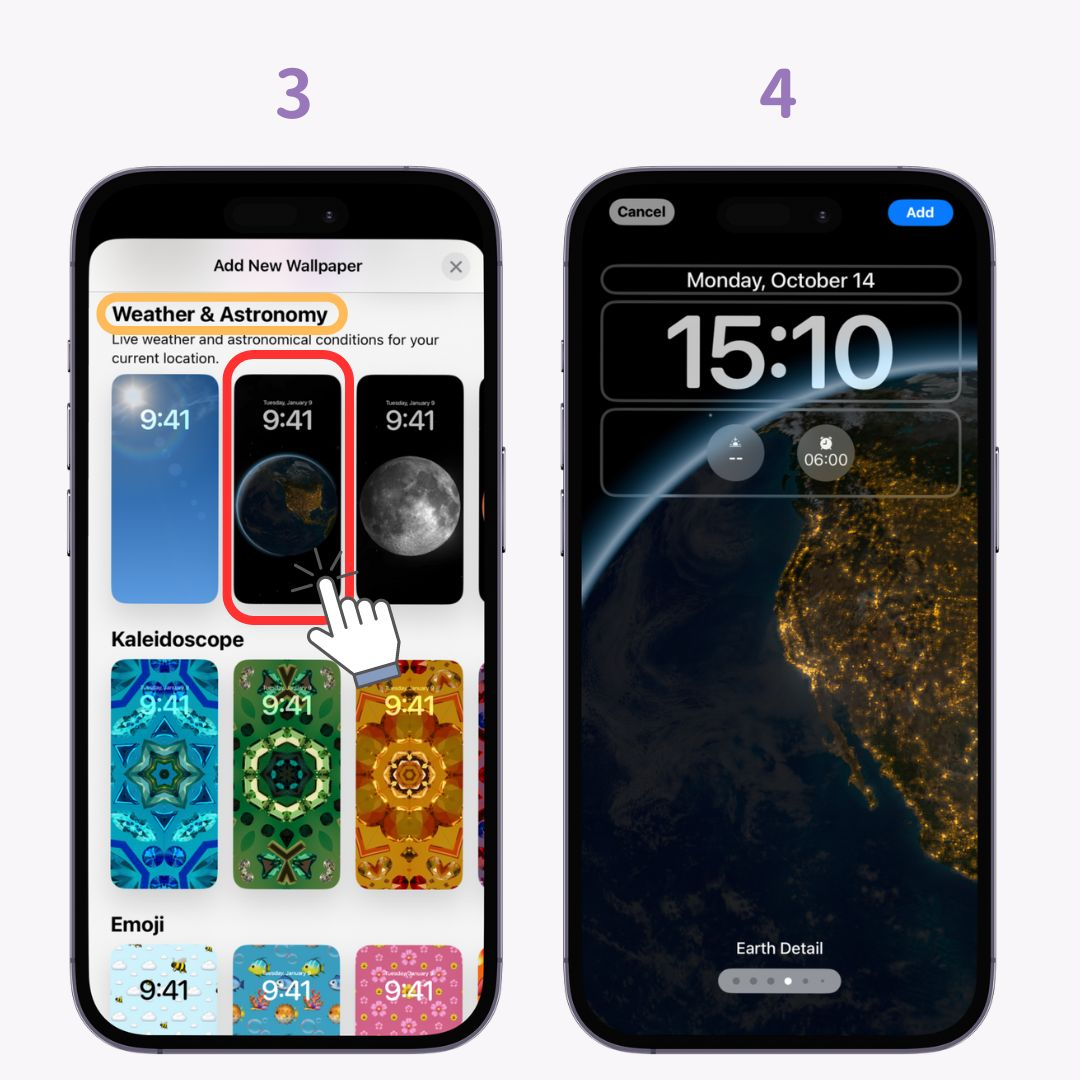
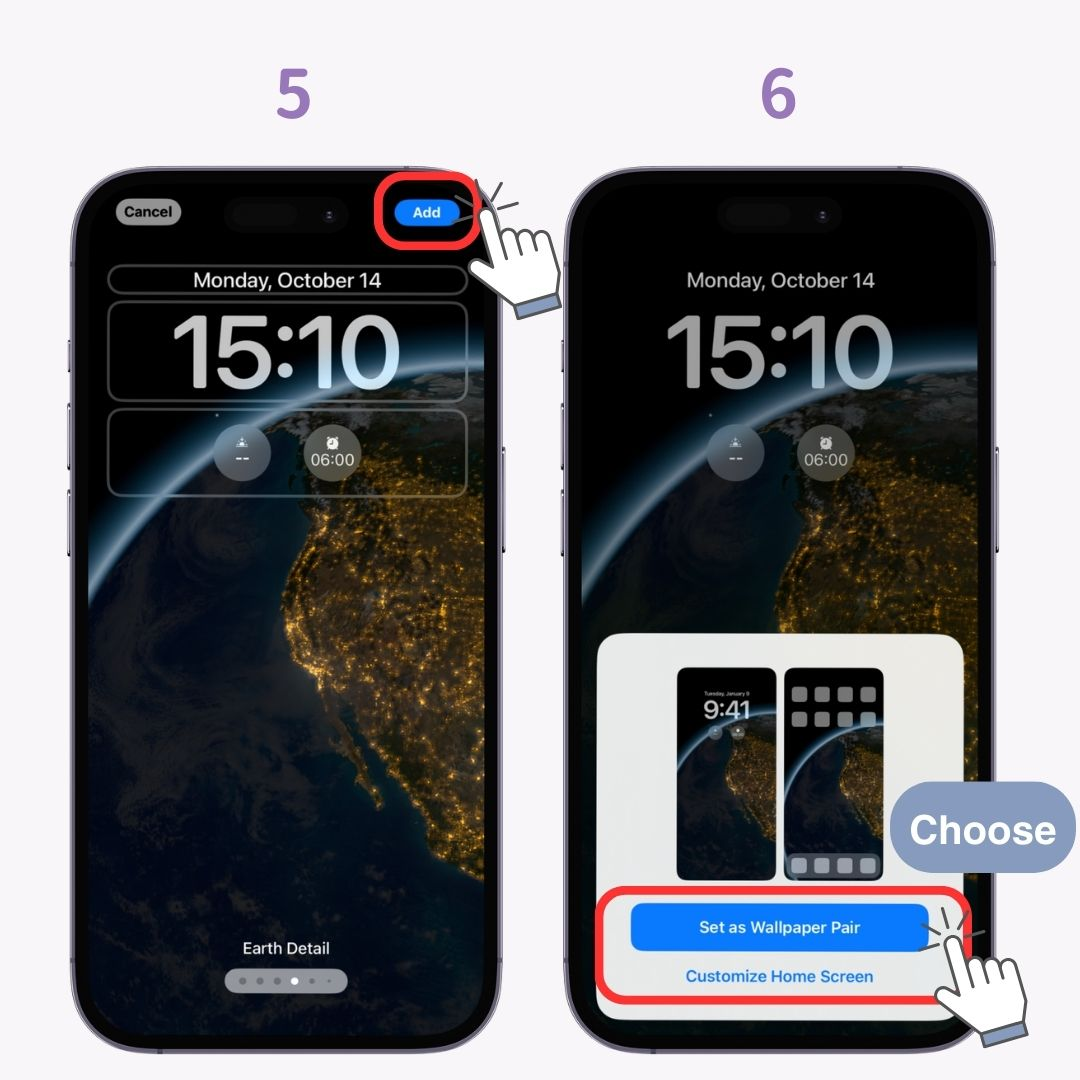
Nếu màn hình khóa không hiển thị quốc gia của bạn , hãy làm theo các bước sau để điều chỉnh cài đặt vị trí.
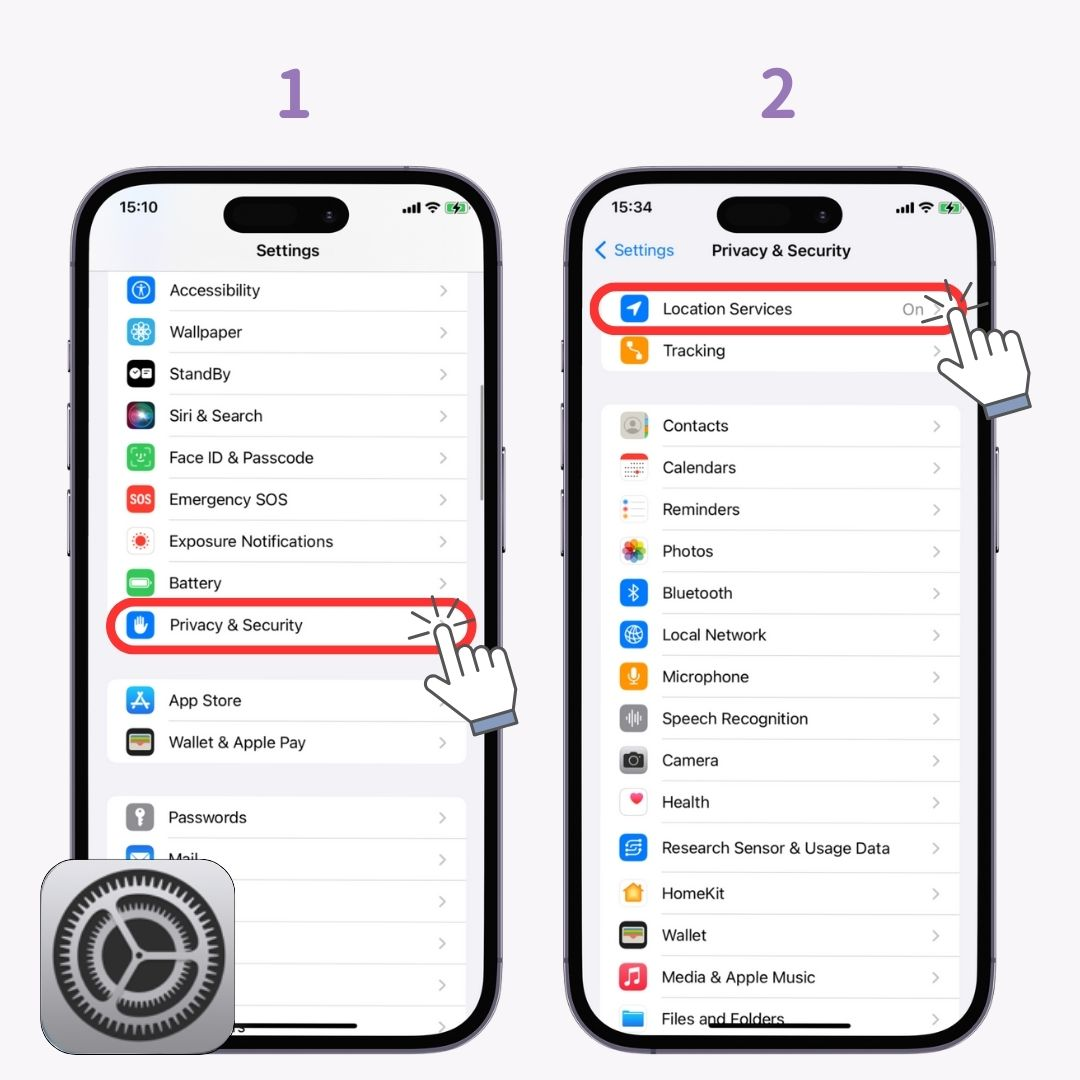
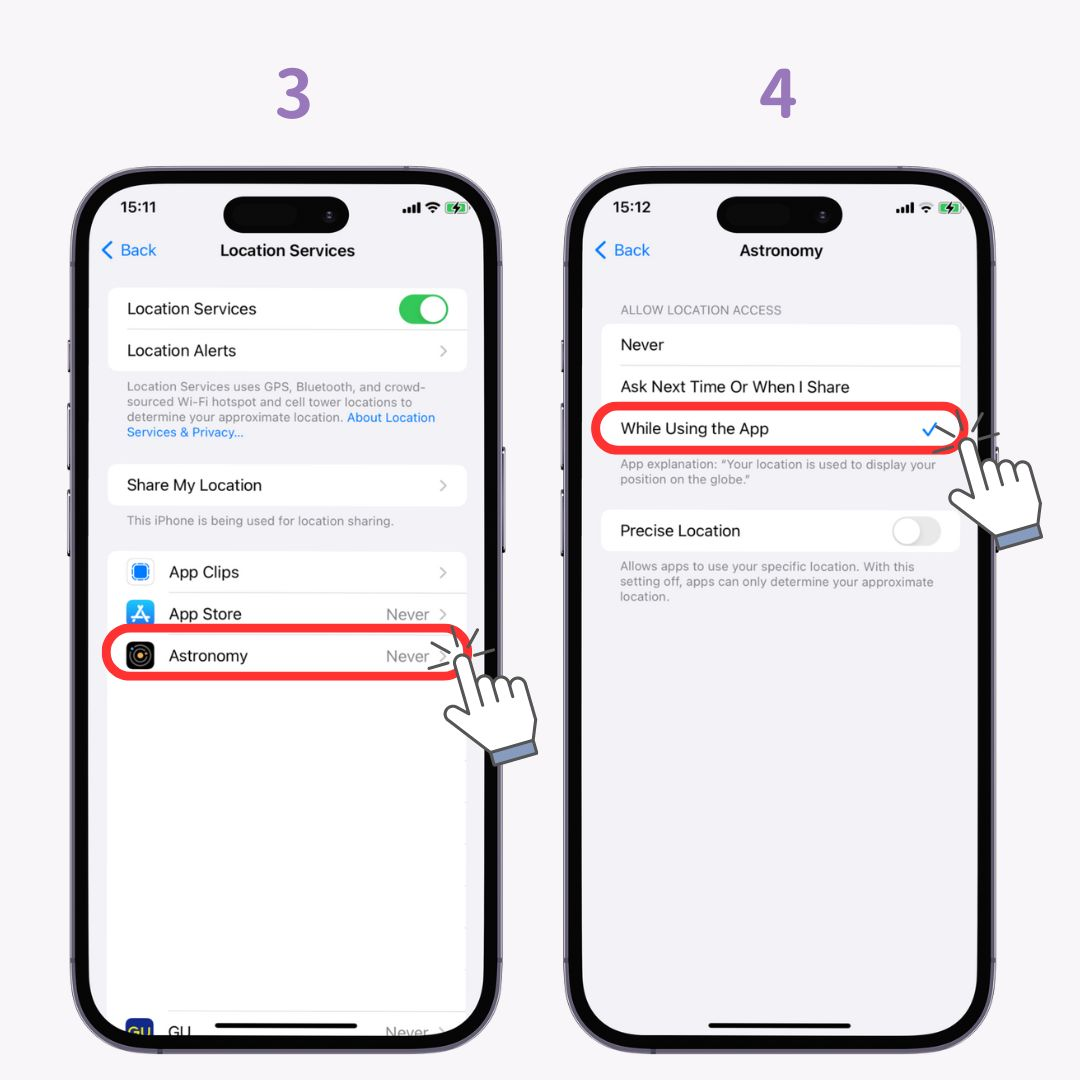
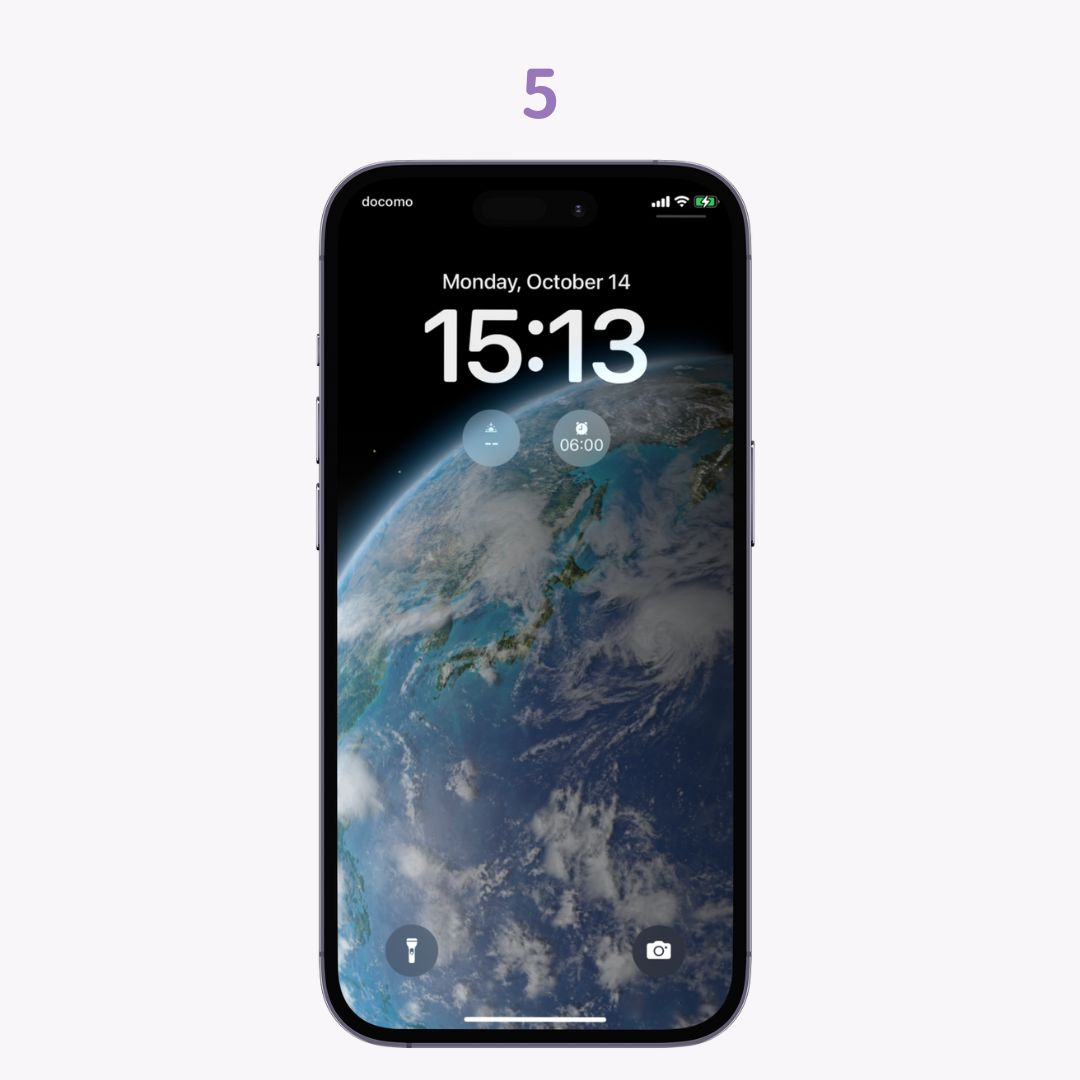
Với WidgetClub, bạn có thể dễ dàng tùy chỉnh cả màn hình khóa và màn hình chính để trông thật tuyệt! Nếu bạn chán việc chỉ thay đổi hình nền, hãy thử xem 👇
